Перекрестная проверка
![]()
Это способ проверки правильности модели перед ее использованием для оценки с помощью Кригинга или Метода обратных расстояний. Операция также известна, как "складывание гармошкой", хотя специалисты по статистике часто используют этот термин и для других процессов.
Разница между оцененным и действительным значением используется для расчета стандартной ошибки оценки и статистической погрешности. Функция рассчитывает отношение между действительной ошибкой (действительное значение - оцененное значение) и стандартным отклонением для получения стандартной ошибки. Если основные допущения были удовлетворительными и вы выбрали корректную модель вариограммы, средняя статистическая ошибка должна быть нулевой, а стандартное отклонение по статистической погрешности - единицей.
При запуске опии Перекрестная проверка, рассчитывается стандартная ошибка для каждой точки, сведения отображаются в Визексе. Целью отображения Перекрестной проверки является выделение данных, которые значительно отличаются от смоделированных значений.
Вы можете создавать графики Местоположение пробы, Истинное vs. Оценка, Стандартная ошибка и Стандартная ошибка vs. Оценка, чтобы получить доступ к результату перекрестной проверки.
Ввод
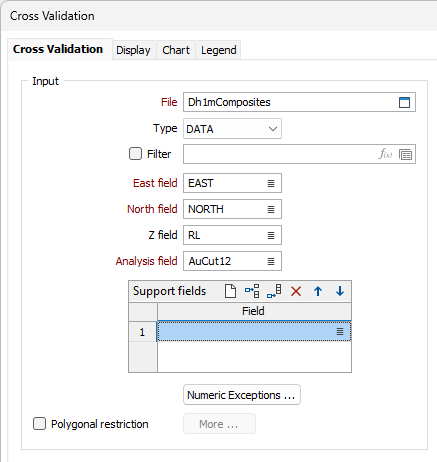
Файл
Дважды щелкните левой кнопкой мыши (или используйте кнопку поиска), чтобы выбрать имя файла, содержащего проверочный набор данных. You can also click the Pick from Vizex button to collapse the form and interactively select a layer containing the file to be inserted and return to the form. The input file is normally the output file from Semi variograms.
Поля Восточных, Северных и Z координат
Укажите имена полей с Восточными, Северными и Z координатами из исходного файла.
Если входная модель - трехмерная модель, необходимо указать поле Z Если входная модель - двухмерная модель, поле Z указывается по желанию.
Поле анализа
Двойным щелчком мыши (или с помощью кнопки поиска) выберите имя поля, по которому вы хотите выполнить анализ.
Поля поддержки
Для поддержки многомерных данных для кокригинга, укажите одно или несколько полей. Эти поля будут отображаться в графике
Ограничение по полигонам
(По вашему усмотрению) вы можете выбрать опцию Ограничение по полигонам и нажать на кнопку Далее для ограничения точек, используемых в оценке. For more details, refer to the Ограничение по полигонам topic.
Числовые исключения
(По желанию) Используйте опцию Числовые исключения, чтобы проконтролировать, как будут обрабатываться нечисловые значения. Нечисловые значения включают в себя символы, пустые значения и значения со знаком меньше (<).
Вывод
Double-click (or click on the Select icons) to select the names of the Report file.
For the Data file, use the Select icon, or double click to select an output report. You can also click the Pick from Vizex button to collapse the form and interactively select a layer containing the file to be inserted and return to the form.
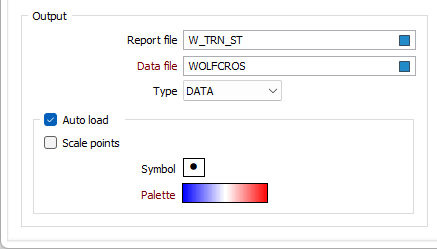
Файл отчета
Как только значения для всех точек будут оценены, они отобразятся в Визексе. Статистика, относящаяся к набору данных, записывается в Файл отчета (.RPT). Наиболее важными значениями являются Средняя статистическая ошибка и Стандартное отклонение статистической ошибки. Если модель корректна, оба эти значения должны быть близки к нулю и к единице соответственно. Изменения модели будут отражены в этих значениях. Невозможно определить, какие значения являются приемлемыми во всех обстоятельствах.
Если выбрано логарифмически-нормальное преобразование (NATURAL LOG), логарифмические значения записываются в файл отчета вместе с обратно преобразованными логарифмическими значениями и не являются прямой заменой не преобразованных значений отчета.
Не имеет значения, какой метод преобразования вы используете, приложение всегда будет автоматически загружать точки с использованием непреобразованного или обратно преобразованного поля РАЗМЕРА. Тем не менее, вы можете переключиться на поле LN_SIZE.
Файл данных
Файл данных содержит координаты каждой точки, значения полей оценки и остатка для каждой точки, а также Статистическую погрешность для каждой точки.
Write data points
Optionally, enter the name of a field that will be used to store a count of the number of drillholes in the output.
Автозагрузка
Выберите эту опцию, чтобы загрузить проверенные данные в слой Точки. По умолчанию, точки в просмотре окрашиваются значением СТАТИСТИЧЕСКОЙ ПОГРЕШНОСТИ. Если к данным применены символы и цветовая кодировка, в дальнейшем это может помочь выделить значения данных, которые значительно отличаются от смоделированных значений.
Точки масштаба
Выберите эту опцию, чтобы отмасштабировать отображенные точки на основании поля СТАТИСТИЧЕСКОЙ ПОГРЕШНОСТИ.
Символ
В выпадающем списке вам доступен набор стандартных символов маркеров (Круг, Квадрат, Ромб, Треугольник, Пятиугольник, Шестиугольник, Звезда, Треугольник. Плюс, Крест).
Палитра
Дважды щелкните по полю Палитра, чтобы выбрать палитру цветов. Кроме этого, щелкнув правой кнопкой мыши по полю, вы можете предварительно просмотреть текущую палитру.
Модель
Выберите метод модели оценки, а также настройте параметры моделирования.
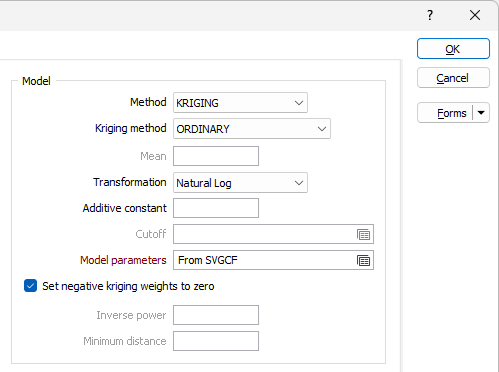
Метод
Выберите метод оценки See: Методы создания сеток для 2D-блоков
Кригинг
Если кригинг установлен на опцию ПРОСТОЙ, глобальное (общее) среднее будет константой для всей площади исследования. Если поле Среднее является пустым, глобальное среднее автоматически рассчитывается из данных ввода.
Если кригинг установлен на опцию ОРДИНАРНЫЙ, локальное среднее пересчитывается каждый раз, когда окрестность поиска помещается на центроид нового блока, однако остается постоянным в пределах этой окрестности.
Другие методы Кригинг также доступны во вкладке Блочная модель, в группе Оценка.
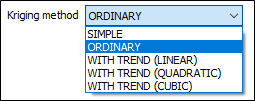
Тренд
Если кригинг установлен на опцию С ТРЕНДОМ (также известную как Универсальный кригинг), локальное среднее в пределах окрестности поиска моделируется как плавно меняющаяся функция координат, а не как константа. Тренд обычно моделируется как полиномиальная функция низкого порядка, такая как ЛИНЕЙНАЯ (степень 1), КВАДРАТИЧНАЯ (степень 2) или КУБИЧЕСКАЯ (степень 3).
В ситуации интерполяции (оценка значений в местах, окруженных входными данными) кригинг с трендом не дает никаких преимуществ по сравнению с обычным кригингом и оказывается в невыгодном положении из-за необходимости выполнять дополнительные вычисления. В ситуации экстраполяции (оценки значений в местах за пределами входных данных) универсальный кригинг может дать некоторые преимущества, но только если физика явления подсказывает наиболее подходящую модель тренда. В данном случае необходимо быть очень внимательными, поскольку оцененные значения будут очень сильно зависеть от выбранной модели (Goovaerts, 1997, стр.152).
Локальный тренд
Укажите Локальный тренд данных. Это относится к шкале оценки.
Преобразование
Если вам нужно преобразовать данные в поле анализа перед вычислением, выберите соответствующее преобразование и введите соответствующие параметры.
Помимо того, что данные вообще не изменяются, наиболее часто используемыми преобразованиями являются НАТУРАЛЬНЫЙ ЛОГ и ИНДИКАТОР. Смотрите: Преобразование
Аддитивная постоянная
Это поле ввода будет активным, если вы использовали Преобразование НАТУРАЛЬНЫЙ ЛОГАРИФМ.
Введите значение. Это (рассчитанное) количество, которое должно быть прибавлено к исходным данным в выборке таким образом, чтобы натуральные логарифмы значений были нормально распределены.
Бортовое значение
Это поле ввода будет активным, если вы выбрали Преобразование ИНДИКАТОР.
Укажите максимальное значение, которое будет отображено на графике. Например, если бортовое значение установлено на 10 (г) и в файле имеются содержания в диапазоне от 0-100 г, все значения в диапазоне от 10 до 100 будут отображены, как будто их значение 10 г.
Параметры модели
Если вы выбрали КРИГИНГ как метод оценки, нажмите правой клавишей мыши на поле ввода Параметры модели, чтобы указать азимут и погружение главной, 2-ой и 3-ей направленной вариограммы. Чтобы открыть диалоговое окно Модель полувариограммы, нажмите правой клавишей мыши в поле запроса главного, 2-ого и 3-его направлений. Смотрите: Тип модели
Обнулить отрицательные веса кригинга
Если вы выбираете Кригинг как метод Оценки, задайте опцию "Обнулить отрицательные веса" для изменения значений отрицательных весов, чтобы они не повлияли на результаты процесса. Поскольку в счете принимают участие пробы с нулевым весом, также учитывается условие количества проб. Вы можете сделать два прогона с применением или без применения опции "Обнулить отрицательные веса", чтобы увидеть разницу.
Поиск
Поиск данных
Дважды щелкните левой кнопкой мыши, чтобы загрузить набор форм. Как вариант, щелкните правой кнопкой мыши по полю Поиск данных, чтобы открыть диалоговое окно, в котором вы сможете определить форму и направление эллипса поиска (Параметры эллипсоида поиска).
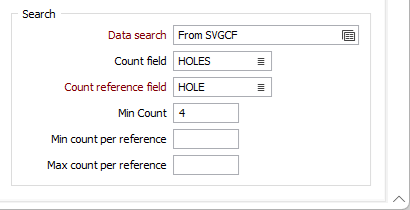
Имейте в виду, что 3D параметры (Погружение, Падение, Фактор мощности) в форме Поиска данных будут неактивны, если поле Z не указано.
Use Drillhole Search Limits
Select this option to enable the options for the sector search parameters.
Опорное поле
Выберите поле в файле опробования или файле композитов (например Скважина), значения которого будут считаться при оценке каждого блока. Номер скважины), значения которого будут считаться при оценке каждого блока.
Мин. скважин
При желании используйте поле Мин. скважин, чтобы указать минимальное количество скважин, которые будут включены в поиск.
Мин. и макс. количество проб на скважину
По сути, значения Мин. количество проб на скважину и Макс. количество проб на скважину позволяют применить условие фильтра. Например, вы можете убедиться в том, что для каждой скважины вы учитываете только конкретное количество "наилучших" точек.
- Минимальное количество проб на скважину полезно, когда вы хотите указать, что вам нужны только скважины, имеющие определенное минимальное представительство в окрестности поиска (чтобы точки не учитывались, например, когда скважина имеет только одну точку в своей области поиска).
- Максимальное количество проб на скважину полезно, когда вы хотите указать, что все точки, найденные в районе поиска, не должны происходить из одной скважины.
Оба параметра используют Опорное поле для ограничения буровых скважин, которые выбираются в процессе интерполяции.
НАПРИМЕР
Если Мин. количество проб на скважину = 2, Макс. количество проб на скважину = 6, Макс. количество проб на скважину = 8 и поле Reference = HOLE_ID, то для каждого района поиска мы хотим найти скважины, на которых будут основываться наши расчеты:
Процесс будет рассматривать этот район поиска и подсчитывать только те скважины, где присутствуют не менее 2 проб, брать только 6 «лучших проб» и брать в общей сложности 8 проб на сектор (эти 8 могут быть из любых скважин).
Обратите внимание: если поле «Максимальное количество проб на сектор» оставить пустым, максимальное значение по умолчанию будет равно 150. Если вы хотите разрешить больше проб, вам необходимо явно ввести больший верхний предел. Чем выше верхний предел, тем медленнее будет выполняться процесс.
Запустить
В заключение, нажмите на кнопку Запустить, чтобы произвести перекрестную проверку.
Формы
Нажмите на кнопку Формы, чтобы выбрать и открыть сохраненный набор форм или, если набор форм был загружен, сохранить текущий набор форм.